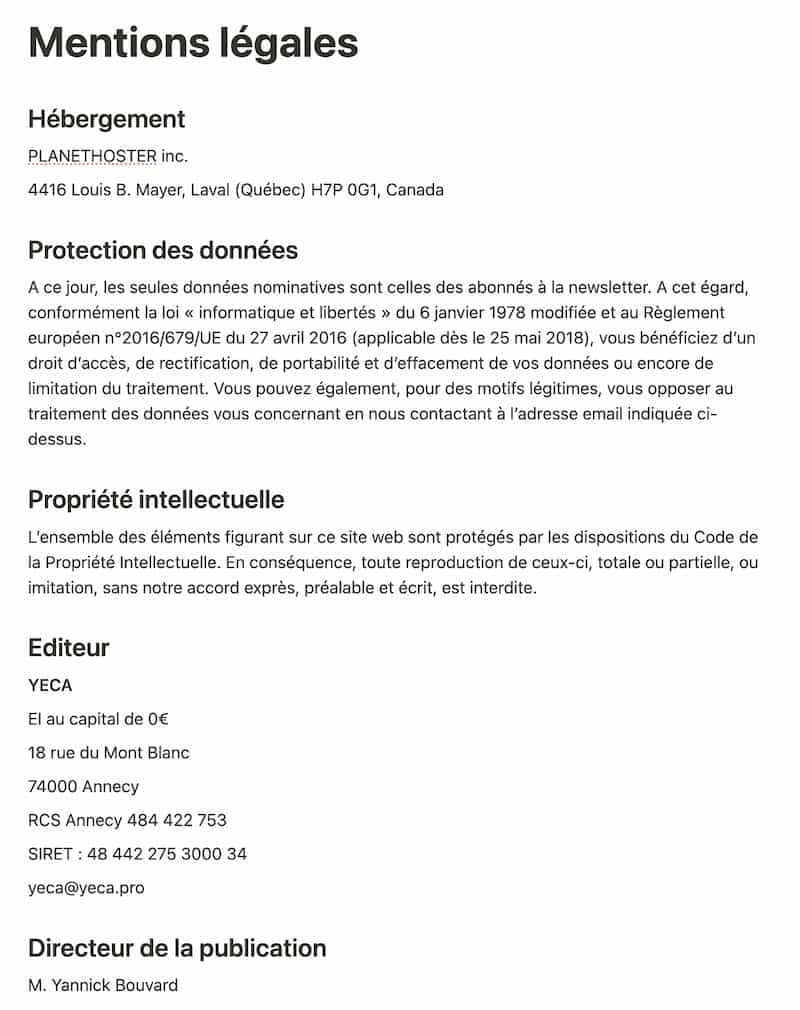Est-ce que ça existe ? Contrôle Parental dans Fortnite? Nous vous disons comment limiter le temps de jeu par jour et plus options pour prendre soin de vos enfants.
Fortnite est un jeu vidéo de bataille royale, développé par la société Epic Games, dans lequel les joueurs s’affrontent sur une île jusqu’à ce qu’il ne reste qu’un seul vainqueur.
Entre autres choses, Fortnite Il est devenu si populaire parce qu’il combine action rapide et construction de structure, il est constamment mis à jour avec du nouveau contenu, il collabore avec des marques et des célébrités, et le meilleur : il est gratuit.

fête royale sur fortnite (Éditorial El Deforma)
Fortnite introduit des mécanismes de contrôle parental pour limiter le temps de jeu des enfants
Ces fonctionnalités rendent ses utilisateurs plus que satisfaits car ils peuvent passer des heures à jouer Fortnite sans escale.
Mais c’est précisément ce qui suscite inquiétude et malaise chez les parents qui ont de plus en plus de mal à maintenir leurs enfants hors de l’école. Fortnite.
La situation n’est pas passée inaperçue auprès d’Epic Games, qui a décidé d’inclure de nouveaux mécanismes de contrôle parental afin que Fortnite continuent d’être une source de plaisir sain.
Quels sont-ils? Il s’agit des contrôles et rapports de délai suivants :
- Contrôles de limite de temps : définissez des limites pour le temps total qu’un enfant passe dans Fortnite et Unreal Editor for Fortnite (UEFN).
- Demander plus de temps : permet à un enfant de demander la permission de ses parents pour plus de temps lorsque sa limite de temps dans Fortnite approche.
- Rapports de temps : signalez le temps que les mineurs passent sur Fortnite et UEFN chaque semaine.

Fortnite OG : À quelle heure pouvez-vous jouer à Origins qui ramène la carte originale (Fortnite )
Fortnite : Comment activer les mécanismes de Contrôle Parental pour limiter le temps de jeu des enfants ?
Pour accéder aux nouveaux mécanismes de contrôle parental dans Fortnite, les parents doivent suivre les étapes suivantes :
- Démarrer Fortnite
- Sélectionnez l’icône du joueur dans le coin supérieur droit
- Sélectionnez l’icône de menu (le menu à 3 points) dans la colonne en bas à droite
- Sélectionnez le contrôle parental dans la colonne de droite
- Sélectionnez Configurer le contrôle parental
- Vous devez d’abord choisir et confirmer l’e-mail. L’e-mail doit être une adresse contrôlée par le parent ou le tuteur
- Définissez votre code PIN de contrôle parental à 6 chiffres
- Ce code PIN sera nécessaire pour modifier les paramètres de contrôle parental à l’avenir

Comment battre Eminem dans Fortnite Remix Chapter 2 ? (Fortnite)